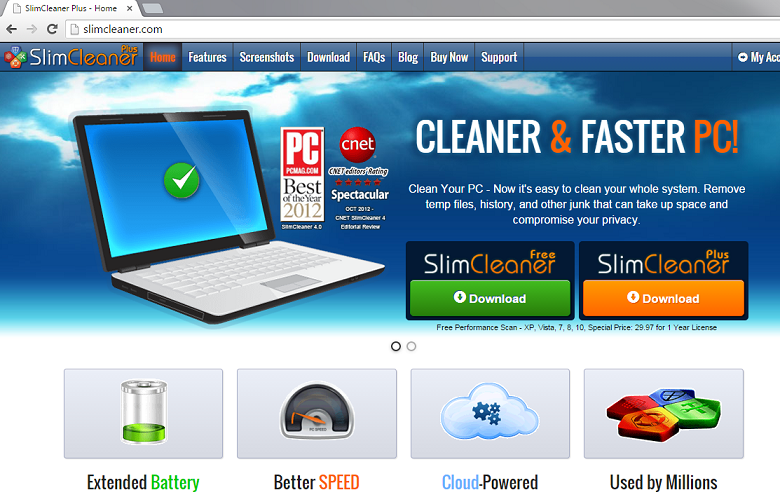Instructies voor het verwijderen SlimCleaner Plus
SlimCleaner Plus, ook bekend als simpelweg SlimCleaner, is een ongewenste toepassing die tot de SlimWare Utilities Holdings, Inc. behoort Het wordt geadverteerd als een optimalisatie tool die van uw systeem reinigen kunt door het verwijderen van tijdelijke bestanden, geschiedenis en andere ongewenste bestanden die ruimte in beslag nemen en de computerprestaties van uw vertragen.
Het hulpprogramma wordt ook verondersteld te verhogen de levensduur van de batterij van je mobiele platforms, u te voorzien van informatie over de software die u hebt heb geïnstalleerd op uw PC, en meer. Hoewel het programma kan worden gedownload van de officiële pagina, reist het ook in freeware bundels. Dit betekent dat u andere ongewenste apps in uw systeem wellicht. Wij stellen voor dat u SlimCleaner Plus verwijderen.
Hoe werkt SlimCleaner Plus?
Het is al gezegd, is de officiële pagina van de toepassing niet de enige manier u het kunt krijgen. Het wordt gedistribueerd gebundeld met freeware en shareware, wat betekent dat u kon hebt geïnstalleerd zonder zelfs te realiseren. Potentieel ongewenste programma’s vaak gratis software zijn meegeleverd. Als u niet te merken hen, akkoord u met hun installatie onbewust. Dat kan worden hoe de SlimCleaner Plus eindigde in uw systeem.
De toepassing is compatibel met alle Windows-systemen. Zodra het wordt geïnstalleerd, maakt het een registervermelding waarmee automatisch gestart telkens wanneer u uw computer aanzet. Het belangrijkste kenmerk van de software is de scanner. Het voert een systeemscan en toont u resultaten beweren dat meerdere fouten op uw PC gevonden en dat u wilt zo snel mogelijk corrigeren. Om dit te doen, zoals u al geraden kan hebben, moet u voor de aankoop van de volledige versie van het hulpprogramma. Het is duidelijk dat dat zijn hoofddoel vanaf het allereerste begin was. U moet niet een product dat gebruik tactiek schrikken om te overtuigen computergebruikers in het verwerven van het vertrouwen. Wij adviseren dat u SlimCleaner Plus verwijderen.
Hoe te verwijderen SlimCleaner Plus?
Onnodig te zeggen, raden we u doen niet de volledige versie van de toepassing. Niet alleen zal u uw geld verspillen aan een twijfelachtig instrument, maar u zal ook het delen van uw persoonlijke gegevens zoals uw e-mailadres, volledige naam, postcode, etc. met onbetrouwbare partijen. Wat u moet doen is in plaats daarvan SlimCleaner Plus beëindigen. Gelukkig, kunt u de SlimCleaner Plus handmatig via het Configuratiescherm verwijderen. Instructies voor handmatige verwijdering zijn hieronder en u bent welkom om ze te gebruiken. U kunt ook een krachtige anti-malware utility implementeren en SlimCleaner Plus wissen. De malware remover zal niet alleen verwijderen SlimCleaner Plus en andere potentiële bedreigingen, maar het zal ook helpen u houd uw PC veilig en beschermd in de toekomst door het te voorzien van real-time online bescherming.
Leren hoe te verwijderen van de SlimCleaner Plus vanaf uw computer
- Stap 1. Hoe te verwijderen SlimCleaner Plus van Windows?
- Stap 2. Hoe te verwijderen SlimCleaner Plus van webbrowsers?
- Stap 3. Het opnieuw instellen van uw webbrowsers?
Stap 1. Hoe te verwijderen SlimCleaner Plus van Windows?
a) Verwijderen van SlimCleaner Plus gerelateerde toepassing van Windows XP
- Klik op Start
- Selecteer het Configuratiescherm

- Kies toevoegen of verwijderen van programma 's

- Klik op SlimCleaner Plus gerelateerde software

- Klik op verwijderen
b) SlimCleaner Plus verwante programma verwijdert van Windows 7 en Vista
- Open startmenu
- Tikken voort Bedieningspaneel

- Ga naar verwijderen van een programma

- Selecteer SlimCleaner Plus gerelateerde toepassing
- Klik op verwijderen

c) Verwijderen van SlimCleaner Plus gerelateerde toepassing van Windows 8
- Druk op Win + C om de charme balk openen

- Selecteer instellingen en open het Configuratiescherm

- Een programma verwijderen kiezen

- Selecteer SlimCleaner Plus gerelateerde programma
- Klik op verwijderen

Stap 2. Hoe te verwijderen SlimCleaner Plus van webbrowsers?
a) Wissen van SlimCleaner Plus van Internet Explorer
- Open uw browser en druk op Alt + X
- Klik op Invoegtoepassingen beheren

- Selecteer Werkbalken en uitbreidingen
- Verwijderen van ongewenste extensies

- Ga naar zoekmachines
- SlimCleaner Plus wissen en kies een nieuwe motor

- Druk nogmaals op Alt + x en klik op Internet-opties

- Uw startpagina op het tabblad Algemeen wijzigen

- Klik op OK om de gemaakte wijzigingen opslaan
b) SlimCleaner Plus van Mozilla Firefox elimineren
- Open Mozilla en klik op het menu
- Selecteer Add-ons en verplaats naar extensies

- Kies en verwijder ongewenste extensies

- Klik op het menu weer en selecteer opties

- Op het tabblad algemeen vervangen uw startpagina

- Ga naar het tabblad Zoeken en elimineren SlimCleaner Plus

- Selecteer uw nieuwe standaardzoekmachine
c) SlimCleaner Plus verwijderen Google Chrome
- Start Google Chrome en open het menu
- Kies meer opties en ga naar Extensions

- Beëindigen van ongewenste browser-extensies

- Verplaatsen naar instellingen (onder extensies)

- Klik op Set pagina in de sectie On startup

- Vervang uw startpagina
- Ga naar sectie zoeken en klik op zoekmachines beheren

- Beëindigen van SlimCleaner Plus en kies een nieuwe provider
Stap 3. Het opnieuw instellen van uw webbrowsers?
a) Reset Internet Explorer
- Open uw browser en klik op het pictogram Gear
- Selecteer Internet-opties

- Verplaatsen naar tabblad Geavanceerd en klikt u op Beginwaarden

- Persoonlijke instellingen verwijderen inschakelen
- Klik op Reset

- Internet Explorer herstarten
b) Reset Mozilla Firefox
- Start u Mozilla en open het menu
- Klik op Help (het vraagteken)

- Kies informatie over probleemoplossing

- Klik op de knop Vernieuwen Firefox

- Selecteer vernieuwen Firefox
c) Reset Google Chrome
- Open Chrome en klik op het menu

- Kies instellingen en klik op geavanceerde instellingen weergeven

- Klik op Reset instellingen

- Selecteer herinitialiseren
d) Safari opnieuw instellen
- Start Safari browser
- Klik op Safari instellingen (rechterbovenhoek)
- Selecteer Reset Safari...

- Een dialoogvenster met vooraf geselecteerde items zal pop-up
- Zorg ervoor dat alle items die u wilt verwijderen zijn geselecteerd

- Klik op Reset
- Safari zal automatisch opnieuw opstarten
Removal Tool downloadenom te verwijderen SlimCleaner Plus
* SpyHunter scanner, gepubliceerd op deze site is bedoeld om alleen worden gebruikt als een detectiehulpmiddel. meer info op SpyHunter. Voor het gebruik van de functionaliteit van de verwijdering, moet u de volledige versie van SpyHunter aanschaffen. Als u verwijderen SpyHunter wilt, klik hier.